Windows XP ən populyar əməliyyat sistemlərindən biridir və uzun illər yaşı olmasına baxmayaraq, bir çox insan hələ də bu sistemdən istifadə edir. Əgər bərpa etmək istədiyiniz köhnə kompüteriniz varsa və ya yeni kompüterə XP quraşdırmaq istəyirsinizsə, bu, çox çəkməyəcək.
Qeyd: Microsoft artıq Windows XP-ni dəstəkləmir, yəni artıq bu sistem üçün yeniləmələri təmin etmir. Beləliklə, quraşdırmağı düşünün və ya.
Addımlar
1-ci hissə
Parametrlər- DirectX diaqnostikasını işə salmaq üçün Run dialoq qutusunu açın (WinKey + R düymələrini basın), DXDIAG yazın və OK düyməsini basın.
- Minimum Sistem Tələbləri
- Prosessor: 300 MHz (Intel və ya AMD)
- RAM: 128 MB
- 1,5 GB boş disk sahəsi
- Video kart: Super VGA (800x600)
- CD/DVD-ROM
- Klaviatura və siçan
- Şəbəkə adapteri (şəbəkəyə qoşulmaq üçün)
- Səs kartı və dinamiklər və ya qulaqlıqlar
-
Windows XP düyməsini tapın. Disk qutusunda və ya sistem blokunda yerləşən stikerdə çap olunur. Açar 5 qrupa bölünmüş 25 simvol dəstidir (hər qrup üçün 5 simvol). Windows quraşdırılmasını başa çatdırmaq üçün açara ehtiyacınız olacaq.
Kompüterinizi CD/DVD-dən (sabit diskinizdən deyil) yükləmək üçün qurun. Bu, quraşdırma diskindən yükləməyə imkan verəcəkdir. BIOS-da BOOT menyusunda yükləmə sırasını dəyişə bilərsiniz.
2-ci hissə
Quraşdırma-
Windows XP quraşdırma diskini optik sürücüyə daxil edin, sonra dəyişikliklərinizi yadda saxlayın və BIOS-dan çıxın. Kompüteriniz yenidən başlayacaq və ekranda “CD-dən yükləmək üçün istənilən düyməni basın” mesajı görünəcək. Quraşdırma diskindən yükləmək üçün istənilən düyməni basın.
- Kompüter quraşdırmaya başlamaq üçün lazım olan faylları yükləyəcək; bu bir neçə dəqiqə çəkə bilər. Yükləmə tamamlandıqdan sonra salamlama pəncərəsi açılacaq.
-
Xoş gəldiniz pəncərəsi bir neçə seçim göstərəcək, lakin siz Windows XP-ni quraşdırırsınızsa və ya yenidən quraşdırırsınızsa, sistem quraşdırma seçimlərinizi konfiqurasiya etmək üçün Enter düyməsini basın.
Lisenziya müqaviləsini oxuyun və sonra şərtlərlə razılaşmaq üçün F8 düyməsini basın.
Sabit diskinizdə (və ya bir neçə diskdə) bölmələrin siyahısı göstərilir. Windows XP-ni yeni bir sabit diskə quraşdırsanız, yalnız "Bölünməmiş Yer" adlı bir bölmə görəcəksiniz. Diskinizdə artıq quraşdırılmış bir sistem varsa, çox güman ki, birdən çox bölmənin göstərildiyini görəcəksiniz.
- Windows XP-nin quraşdırılması seçilmiş bölmədəki bütün məlumatları məhv edəcək. Buna görə də, boş bir bölmə və ya sizə lazım olan məlumatları olan bir bölmə seçin.
- D düyməsini istifadə edərək bölmələri silə bilərsiniz, onlar ayrılmamış yerə çevriləcəklər. Bölməni silsəniz, onda saxlanılan bütün məlumatları itirəcəksiniz.
-
Yeni bölmə yaradın. Ayrılmamış yeri seçin və C düyməsini basın. Yaradılacaq bölmənin ölçüsünü təyin edə biləcəyiniz yeni pəncərə açılacaq. Ölçüsü meqabaytla (MB) daxil edin və Enter düyməsini basın.
- Varsayılan olaraq, yaradılmış bölmənin ölçüsü bütün ayrılmamış yerin ölçüsünə bərabər olacaqdır. Birdən çox bölmə yaratmağı planlaşdırmırsınızsa, hər şeyi standart olaraq buraxın.
- Windows XP-nin özü ən azı 1,5 GB (1536 MB) boş yer tələb edir. Buna görə də, ən azı 5 GB (5120 MB) ölçüsündə və ya çoxlu proqram quraşdırmağı planlaşdırırsınızsa, daha böyük bir bölmə yaradın.
- Bir diskdə bir neçə bölmə yarada bilərsiniz. Bu, proqramları və media fayllarını müxtəlif bölmələrdə saxlamağa və ya başqa bir əməliyyat sistemi quraşdırmağa imkan verəcəkdir. Windows XP yalnız bir bölmədə quraşdırıla bilər.
-
Yeni bölmə seçin. Bölməni yaratdıqdan sonra bölməni seçə biləcəyiniz bir pəncərəyə qaytarılacaqsınız. Yeni bölmə adətən "C: Partition 1" adlanır. Onu seçin və Enter düyməsini basın.
"NTFS fayl sistemi ilə bölməni formatla" seçin və Enter düyməsini basın. NTFS böyük faylları idarə edə bilir və FAT-dan daha təhlükəsizdir. NTFS həmçinin sistem səviyyəsində sıxılmanı dəstəkləyir.
- Bölmə ölçüsü 32 GB-dan böyükdürsə, FAT-ı seçə bilməyəcəksiniz.
- Sürətli Format seçimini seçməyin, çünki bu, sabit diskdə səhvlər və ya pis sektorlar üçün yoxlanılmayacaq. Buna görə də, diskin tam formatını yerinə yetirin. Disk zədələnibsə, onu dərhal dəyişdirmək daha yaxşıdır.
-
Formatlaşdırma prosesinin müddəti seçilmiş bölmənin ölçüsündən asılıdır (ölçüsü nə qədər böyükdürsə, bir o qədər çox vaxt aparacaq).
Windows indi quraşdırma diskindən faylları kopyalamağa başlayacaq və proses başa çatdıqdan sonra kompüterinizi yenidən başlatmağınızı xahiş edəcək. Kompüterinizi yenidən başlatmaq istənildikdə Enter düyməsini basın və ya 15 saniyədən sonra sistem bunu avtomatik edəcək.
Yenidən başladıqda, yenidən CD-dən yükləmək üçün düyməni basmağınızı xahiş edən bir mesaj görəcəksiniz. Bu təklifə məhəl qoymayın və kompüterin sabit diskdən yüklənməsinə icazə verin.
Ekranda Windows loqosu görünəcək, sonra ekranın sol yarısında sistemin quraşdırılması üçün addımların siyahısı, sağ yarısında isə sistemlə işləmək üçün göstərişlər göstəriləcək. Quraşdırma tamamlanana qədər qalan vaxt addımlar siyahısının altında göstərilir.
- Quraşdırma zamanı ekran yanıb-sönə, qaranlıqlaşa və ya şəkil ölçüsünü dəyişə bilər.
-
Sistemin quraşdırılması prosesi zamanı açılan müvafiq pəncərədə dilinizi və regional parametrlərinizi seçin. Müvafiq variantları seçin və Next düyməsini basın.
- Adınızı daxil edin (istəsəniz). Bu, "Sahibi" pəncərəsində edilə bilər; ad müəyyən hallarda, məsələn, sənədlərin yaradılması zamanı istifadə olunacaq.
-
Açarı daxil edin. Etibarlı məhsul açarı olmadan quraşdırma prosesini tamamlaya bilməyəcəksiniz. Davam etmək üçün Next klikləyin.
- Windows-un bəzi versiyaları quraşdırma prosesi tamamlanana qədər açar daxil etməyinizi tələb etmir.
-
Kompüter adını daxil edin. Kompüter bu ad altında şəbəkədə görünəcək. Windows standart adı daxil edir, lakin istəsəniz onu dəyişə bilərsiniz. Siz həmçinin administrator hesabı üçün parol təyin edə bilərsiniz. Bu isteğe bağlıdır, lakin ictimai kompüterlər üçün tövsiyə olunur.
Saat qurşağınızı seçin və tarix və vaxtı təyin edin. Davam etmək üçün Next klikləyin.
Şəbəkə parametrlərini təyin edin.Əksər istifadəçilər şəbəkə parametrlərini öz standartlarında tərk edə və ya şəbəkə parametrləri ilə bağlı mütəxəssislə (sistem administratoru) məsləhətləşə bilərlər.
- Növbəti pəncərədə əksər istifadəçilər “Bu kompüter şəbəkəyə qoşulmayıb və ya domensiz şəbəkəyə qoşulub” seçimini edə bilər. Və ya yardım üçün sistem administratorunuzla əlaqə saxlayın.
- Siz işçi qrupunun adını standart olaraq tərk edə bilərsiniz.
-
Quraşdırma prosesinin tamamlanmasını gözləyin. Bu bir neçə dəqiqə çəkəcək, bundan sonra kompüter yenidən başlayacaq. Yenidən başladıqdan sonra siz Windows XP iş masasına aparılacaqsınız. Sistemin quraşdırılması tamamlandı, lakin hələ etməli olduğunuz bir neçə şey var.
3-cü hissə
TamamlamaEkran parametrlərini tənzimləyin. Windows işə salındıqdan sonra sizdən ekran görüntüsünü tənzimləmək təklif olunacaq. Quraşdırmağa başlamaq üçün OK düyməsini klikləyin. Ekran bir neçə dəfə yanıb-sönəcək və sonra ekrandakı şəkli ayırd edə bilməyəcəyinizi soruşan bir mesaj görünəcək.
-
Windows XP-ni işə salmaq üçün kompüteriniz minimum sistem tələblərinə cavab verməlidir (yaxud onları keçməlidir). Siz kompüterinizin komponentləri haqqında məlumatı onun təlimat kitabçasında və ya DirectX diaqnostikasından istifadə etməklə tapa bilərsiniz.
Salam, əziz oxucu! Bu gün mən kompüter biliklərinin "fundamental" sahəsinə baxmaq, yəni Windows XP-ni diskdən kompüterə necə quraşdırmağı izah etmək istərdim.
Gündəlik həyatda bunu necə edəcəyini bilən hər kəsin kompüterlər haqqında ən azı bir az da olsa mütləq bildiyi qəbul edilir. Bu ifadənin nə dərəcədə doğru olduğunu mühakimə edə bilmərəm, lakin bu materialın çoxları üçün faydalı ola biləcəyinə şübhəm yoxdur.
Diqqət!Əgər sizə Windows XP və ya hər hansı digər versiyadan orijinal quraşdırma diski lazımdırsa, mənə e-poçt vasitəsilə yazın [email protected]. Beləliklə, siz virussuz və 100% səhvsiz bir şəkil alacaqsınız.
Bu gün biz Windows XP əməliyyat sistemini necə yenidən qurmağı öyrənəcəyik və ya daha tez-tez "Windows-u yenidən quraşdırın" dedikləri kimi. Dərhal qeyd edim ki, bu məqalədən istifadə edərək, yalnız OS-ni yenidən quraşdıra bilməzsiniz, həm də onu yeni bir sabit diskə və ya təmiz bölməyə quraşdıra bilərsiniz.
Məqalənin sonunda video təlimatı izləyə bilərsiniz.
Quraşdırılmış sistemin keyfiyyəti əsasən istifadə edəcəyiniz paylamadan asılıdır. Zver DVD və buna bənzər müxtəlif montajlardan istifadə etməyi məsləhət görmürəm.
Doğru seçim, minimal dəyişikliklərə məruz qalan bir paylama olardı. İdeal olaraq, rəsmi versiyadan istifadə etmək daha yaxşıdır. Seçdiyiniz paylamadan asılı olaraq quraşdırma prosesi zamanı aşağıdakı elementlərdən bəzilərini əldən verə bilərsiniz. Bu, heç bir şəkildə sistemin işinə təsir göstərmir, quraşdırma prosesini asanlaşdırmaq və sürətləndirmək üçün onların sayı xüsusi olaraq azaldılır;
Quraşdırma diskini özünüz yarada, əvvəlcədən quraşdırılmış drayverlərdən (inteqrasiya edilmiş) istifadə edə bilərsiniz, həmçinin bütün parametrləri konfiqurasiya edə bilərsiniz ki, onlar Windows quraşdırarkən göstərilməsin. Bunun necə edildiyini növbəti məqalələrimdən birində mütləq söyləyəcəyəm.
Windows-un bu versiyasını quraşdırdıqdan sonra hər hansı birini quraşdıra biləcəksiniz! Mənə inanmırsınızsa, blogda Windows-un digər versiyalarını quraşdırmaq haqqında məqalə oxuya bilərsiniz:
Windows XP quraşdırmadan əvvəl addımlar
Windows XP-ni kompüterinizə diskdən necə quraşdıracağınızı söyləməyə başlamazdan əvvəl, sizdə olduğundan əmin olmalısınız mövcud disk üçün uyğun lisenziya açarı var. Adətən onu diskin səthində, qutuda, sistem blokunda (Windows quraşdırılmış kompüter almısınızsa) və ya diskdə “serial.txt” və ya “s/n” adlı mətn faylında tapmaq olar. özü.
Sonuncu halda, OS-ni yenidən quraşdırmadan əvvəl disk işə salınmalı və açar bir kağız parçasına kopyalanmalıdır. Başqa bir seçim mümkündür - lisenziya açarı disk şəklini endirdiyiniz yerdə ola bilər.
Quraşdırmaya başlamazdan əvvəl bütün məlumatları “C:/” sistem sürücüsündən başqa bir bölməyə, məsələn, “D:/”, portativ sabit diskə və ya flash sürücüyə kopyalayın.
Hazırlıq
Quraşdırmaya başlamazdan əvvəl kompüteri işə saldıqdan sonra sabit diskə deyil, optik sürücüyə (Windows XP quraşdırma diskini artıq daxil etdiyiniz) daxil olmağa məcbur etməlisiniz.
Bu, iki yolla edilə bilər: birincisi, quraşdırma zamanı kompüteri bir dəfə optik disk sürücüsünə daxil olmağa məcbur etmək, ikincisi, kompüterin sürücüdə diskin olub-olmadığını daim yoxlamasını təmin etməkdir.
Birinci metodu həyata keçirmək üçün "Yükləmə menyusu" na getmək və orada " " seçmək lazımdır. Bunu etmək üçün kompüteri işə saldıqdan sonra “F8” və ya “F12” düyməsini sıxın. Yalnız düyməni basıb saxlamamalı, həm də basmaları təkrarlamalısınız.
İkinci üsulu həyata keçirmək üçün "BIOS" parametrinə - "BIOS Quraşdırma" na keçməlisiniz. Bunu etmək üçün kompüteri yükləyərkən "F2", "F10" və ya "Del" düyməsini basın.

BIOS-da cihazların yüklənmə qaydasını göstərən bir parametr tapmalısınız: "Boot device priority".
Bu, bir neçə element şəklində təqdim edilə bilər: birinci yükləmə cihazı "Birinci yükləmə cihazı", ikincisi "İkinci yükləmə cihazı", üçüncüsü "Üçüncü yükləmə cihazı" və s.

BIOS-u yükləmək üçün hansı düyməni basmağınız lazım olduğunu öyrənmək üçün ekrana diqqətlə baxmaq lazımdır - aşağıda göstərişlər olacaq. Birinci üsul üçün düymə “Yükləmə menyusu”, ikincisi üçün isə “Quraşdırma”, “BIOS” və ya “BIOS Quraşdırma” etiketli olacaq.

Birinci üsul yeni başlayanlar üçün daha uyğundur, çünki bu, pis bir şeyə səbəb olmayacaqdır. İkincidən fərqli olaraq, istifadəçi BIOS-u qurarkən səhv edə bilər. Bundan əlavə, OS-nin uğurlu quraşdırılmasından sonra, ikinci üsulda edilən parametrlər, birinci üsulda tələb olunmayan orijinal vəziyyətinə qaytarılmalıdır.
Windows XP-nin işə salınması və quraşdırılması
Yuxarıda təsvir edilən addımlar tamamlandıqdan və enerjini işə saldıqdan sonra kompüter diskdən yüklənir və quraşdırma diski sürücüyə daxil edilir, quraşdırmaya davam edə bilərsiniz.
Prinsipcə, Windows XP-ni bir diskdən kompüterə necə quraşdırmağın nüansları haqqında artıq danışdım. Ancaq məqalənin tam olması üçün, belə deyək, Windows quraşdırmasını tamamlayacağıq.
Kompüterinizi yenidən başlatdıqdan və ya işə saldıqdan sonra sizdən "klikləmək istəniləcək" CD-dən yükləmək üçün istənilən düyməni basın...", yəni "Diskdən yükləmək üçün istənilən düyməni basın." Müvafiq olaraq, mesajı gördüyümüz zaman istənilən düyməni basın. Mən adətən boşluq düyməsini basıram (buraxmaq çətindir).

Hər şey düzgün aparılırsa, tezliklə aşağıdakı şəkildə göstərilən ekranı görəcəksiniz ki, bu da quraşdırma proqramının hazırlıq prosedurlarına başladığını göstərir.

Quraşdırma artıq Windows XP-nin quraşdırılmış versiyasını ehtiva edən sabit diskdə həyata keçirilirsə, sizdən Bərpa Konsolundan istifadə edərək onu bərpa etmək təklif olunacaq. Sistemi yenidən quraşdırmaq qərarına gəldiyimiz üçün "Enter" düyməsini basın.

Növbəti addım Windows XP Lisenziya Müqaviləsini nümayiş etdirməkdir. Əlbəttə ki, onunla razıyıq, ona görə də “F8” düyməsini sıxırıq.

Əgər kompüterinizdə artıq Windows quraşdırılıbsa, sizdən sistemin harada quraşdırılmalı olduğunu göstərməklə sistemi bərpa etmək təklif olunacaq. İmtina edirik, "Esc" düyməsini basın.
 Növbəti addım yeni sistemin quraşdırılması üçün yer seçməkdir. Burada quraşdırıcı sabit disklərinizin və onlarda olan bölmələrin siyahısını göstərəcək.
Növbəti addım yeni sistemin quraşdırılması üçün yer seçməkdir. Burada quraşdırıcı sabit disklərinizin və onlarda olan bölmələrin siyahısını göstərəcək.

ƏS-ni yenidən quraşdırırsınızsa, o zaman "C:" hərfi ilə bölməni seçməlisiniz (burada köhnə OS quraşdırıldığı güman edilir) və "Enter" düyməsini basın.
Quraşdırma boş bir sabit diskdə aparılırsa, arakəsmələrin siyahısı əvəzinə "(bəzi) MB" yazılacaq. Bu halda, bunu etmək üçün əvvəlcə sistem üçün bir bölmə yaratmalısınız, "C" düyməsini basın;

Görünən ekranda yaradılacaq bölmənin ölçüsünü meqabaytla təyin etməlisiniz. Müasir standartlara görə, rahat işləmək üçün sistem bölməsi 30-50 GB ölçüdə olmalıdır, yəni öz mülahizənizlə 30.000-dən 50.000-a qədər bir rəqəm göstərməlisiniz. Əgər kompüterinizdə müasir oyunlar oynayırsınızsa, onda siz 50.000-dən 100.000 MB-a qədər bölmə yaratmalısınız.

Əvvəlki ekrana qayıtdıqdan sonra yaradılmış bölməyə “C:” hərfi təyin ediləcək. Onu seçin və "Enter" düyməsini basaraq davam edin.

Yenidən quraşdırırsınızsa, yəni sistemi OS quraşdırılmış bölməyə quraşdırırsınızsa, o zaman bir bölməyə Windows-un iki nüsxəsini quraşdırmaq niyyətində olduğunuzdan şübhələnən proqram bunun tövsiyə edilməməsi barədə xəbərdarlıq edəcəkdir. Davam etmək üçün "C" düyməsini basın.

Bundan sonra, formatlaşdırma zamanı seçilmiş bölmədəki bütün məlumatların itiriləcəyi barədə xəbərdarlıq alacağıq. Ancaq biz buna hazır idik və yenidən quraşdırmadan əvvəl bütün qiymətli məlumatları "C:" sürücüsündən köçürdük (axı biz onu kopyaladıq, elə deyilmi?). "NTFS (Quick) istifadə edərək bölməni formatla" seçin və "Enter" düyməsini basın.

Sistem tərəfindən soruşulduqda, "F" düyməsini basın.

Qarşımızda istifadəçinin müdaxiləsini tələb etməyən iki ekran var. Bunlardan birincisi formatlaşdırma prosedurunun gedişatı, ikincisi faylların sabit diskə kopyalanması prosesidir.

Məlumatların kopyalanması.

Bu addımları tamamladıqdan sonra kompüter yenidən başlayacaq. O, 15 saniyə gözləyəcək, siz “Enter” düyməsini sıxmaqla onu tələsdirə bilərsiniz.

Vacib məqam! Yenidən başladıqdan sonra diskdən yükləməyinizə ehtiyac yoxdur; Yəni “CD-dən yükləmək üçün istənilən düyməni basın...” cümləsinə məhəl qoymursunuz (əgər görünürsə). Sadəcə heç nə basmırsan. Disk sürücüdə qalır.
Bundan əlavə, görünüş daha xoş və tanış qrafik interfeysə malikdir. Dialoq qutuları vaxtaşırı görünəcək. Dərhal qeyd edəcəyəm ki, sol altda göstərilən quraşdırma tamamlanana qədər vaxt həqiqətdən çox fərqlidir və ən çox kompüterin işindən asılıdır sabit diskin sürəti də vacibdir;

İlk dialoq qutusu "Region və Dil" olacaq. Orada heç nəyi dəyişməyə ehtiyac yoxdur, ancaq istəsəniz, birinci və ikinci “Fərdiləşdirin...” düymələrini sıxıb öz istəyinizlə istədiyiniz parametrləri seçə bilərsiniz.
Olduğunuz ölkəni seçin və "Sonrakı" düyməsini basın.

Növbəti pəncərədə sizdən özünüzü təqdim etməyiniz xahiş olunacaq. Buraya adınızı və ya ləqəbinizi yazmağınızdan çəkinməyin.

Növbəti addım lisenziya açarını daxil etməkdir. Yuxarıda qeyd edildiyi kimi, onu əvvəlcədən hazırlamaq lazımdır.

Kompüter yerli şəbəkədə (hətta 2-3 PC-dən ibarət ev şəbəkəsi) işləyirsə, aydın bir ad lazımdır. Əks halda, narahat olmaq lazım deyil. Təhlükəsizliyə görə administrator parolunu təyin etməyiniz və onu təhlükəsiz yerə yazmağınız tövsiyə olunur. Ancaq unutqanlığa görə hər hansı bir şübhəniz varsa, sahəni boş buraxa bilərsiniz.

Cari tarixi, vaxtı və saat qurşağını seçin.
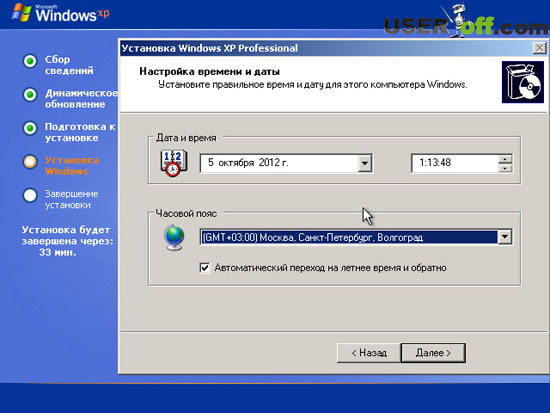
Növbəti pəncərədə standart parametrləri tərk edin və "Sonrakı" düyməsini basın.

Bundan sonra "Xoş gəlmisiniz" ekranı görünəcək, "Növbəti" düyməsini basın.


İnternet bağlantınızı yoxlayarkən "Skip" düyməsini basın.

"Xeyr, başqa vaxt" seçin, "Növbəti" düyməsini basın.

Bundan sonra sizdən bu kompüterdə işləyəcək istifadəçiləri göstərməyiniz xahiş olunacaq. Hər biri üçün ayrıca hesab yaradılacaq. Əgər işləyən tək siz olacaqsınızsa, adınızı daxil edin və Next düyməsini basın.
Məqalədə təsvir olunan bütün addımlar düzgün yerinə yetirilibsə və proses uğurlu alınıbsa, təbrik edirik, indi Windows XP-ni bir diskdən kompüterə necə quraşdıracağınızı bilirsiniz.
Növbəti addım cihazlarınız üçün sürücüləri quraşdırmaqdır. Bunun necə edildiyini öyrənmək üçün məqaləni oxuyun: “”. Və OS-ni yenidən quraşdırdıqdan sonra faydalı olacaq proqram haqqında məqalədə oxuya bilərsiniz: "".
Tezliklə görüşərik!
P.S.: Bir video dərslik qeyd etdim, orada Windows XP-ni diskdən kompüterinizə necə quraşdırmağı aydın görə bilərsiniz.
Hər kəsə salam, bu gün biz danışacağıq Windows XP-ni necə quraşdırmaq olar kompüterinizə. Mən bir neçə variant yazacağam, məsələn, bir flash sürücüdən quraşdırma və digər məqalələrdə - virtual maşında. Windows XP çoxları üçün nostalji hisslər oyadan çox köhnə sistemdir, ona görə də gəlin onu yenidən PC-yə quraşdırmağa cəhd edək və bir az iş görək!
Yeri gəlmişkən, Windows XP-ni quraşdırmadan əvvəl sizə materialı oxumağı məsləhət görürəm: “”. Bu, açılışı diskdən birinci yerə təyin etmək üçün lazımdır. Bunu bir flash sürücüdən edirsinizsə, onda sürücüləri yenidən təşkil edə bilməyəcəyiniz haqqında oxuyun, ancaq yükləmək üçün dərhal bir flash sürücü seçin.
Windows XP-ni diskdən quraşdırmağa hazırlanır
Windows XP ilə köhnə bir paylama dəstiniz varsa, o zaman birbaşa quraşdırmaya davam edək. Əgər paylama dəstiniz yoxdursa, şəkli aşağıdakı linklərdən yükləməyi məsləhət görürəm:
http://win-torrent.net/windowsxp_torrent
http://free-max.ru/windows_xp
Onlardan istifadə edərək düymələri olmayan şəkilləri tapa bilərsiniz.
BIOS-a daxil oluruq və nişana keçirik Çək və ya Qabaqcıl(BIOS versiyasından asılı olaraq). Parametrə daxil oluruq Yükləmə Cihazlarının Prioriteti və istədiyiniz cihazı birinci yerə, məsələn, CD/DVD sürücüsünə daşımaq üçün F5 və F6 düymələrindən istifadə edin. Və ya Enter düyməsini istifadə edərək istədiyiniz yükləmə cihazını seçin.

Parametrlərin saxlanması üçün nişana keçməlisiniz Çıx və oradakı seçimi seçin "Çıx və Dəyişiklikləri Saxla".

Fərqli BIOS versiyanız varsa, Mükafat deyin, aşağıdakıları edə bilərsiniz: bölməni açın "Qabaqcıl BIOS Xüsusiyyətləri".

Parametr seçin İlk Yükləmə Cihazı. Yaxınlıqda sabit diskdən yükləməyə cavabdeh olan HDD0 seçimi var. Diskdən yükləyirsinizsə, Enter düyməsini basın və CDROM seçin.


Dəyişdirilmiş parametrləri saxlamaq üçün əsas pəncərədəki seçimə keçməlisiniz "Saxla və Quraşdırmadan Çıx". Qırmızı bir təsdiq pəncərəsi görünəcək, burada düyməni basırıq Y.

Diskdən istifadə edərək Windows XP-ni necə quraşdırmaq olar
Lazım olan hər şeyi etdikdən və parametrləri saxlayaraq BIOS-dan çıxdıqdan sonra bu ifadə ilə qara pəncərəni görməlisiniz. "CD-dən yükləmək üçün istənilən düyməni basın", yəni "diskdən yükləmək üçün istənilən düyməni basın". Quraşdırmanın davam etməsi üçün hər hansı düyməni basdığınızdan əmin olun.


Xoş gəldin menyusu gözümüzə açılır. Burada istifadə edə biləcəyimiz bir neçə variant var:
- Birbaşa Windows XP-nin quraşdırılmasına davam edin.
- Bərpa Konsolundan istifadə edərək Windows XP-ni bərpa edin.
- Quraşdırıcıdan çıxın.

Təbii ki, düyməni basaraq birinci seçimi seçməlisiniz ENTER.
Növbəti pəncərədə açardan istifadə edərək lisenziya müqaviləsinin şərtlərini qəbul edin F8.

İndi bölmələrlə məşğul olmalıyıq. Bu nümunədə üç bölmə görürük. Siz onları birləşdirmək üçün bütün bölmələri silə bilərsiniz (D düyməsi ilə edilir) və ya onları hazır bölmədə quraşdıra bilərsiniz. Mən çağırılan sürücünü seçəcəyəm "Bölmə 2", sadəcə C hərfi var. Seçim Enter düyməsini sıxmaqla həyata keçirilir.

Növbəti pəncərədə formatlama növünü seçməlisiniz. Bölmə cədvəlini tamamilə təmizləmək üçün tam formatlaşdırma seçə bilərsiniz, lakin bu lazım deyil. Parametr seçin “NTFS sistemində bölməni formatlayın<Быстрое>» .
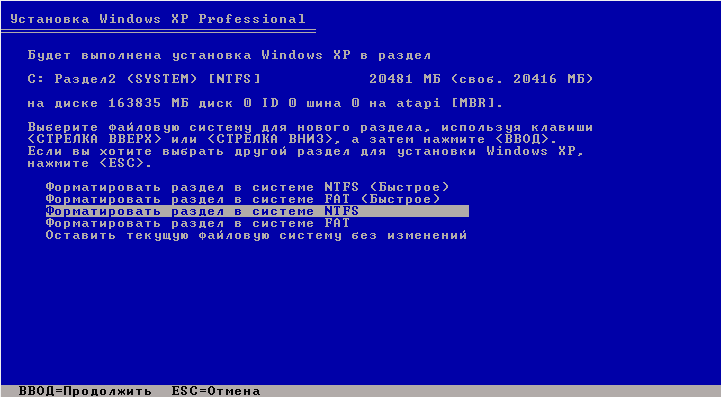
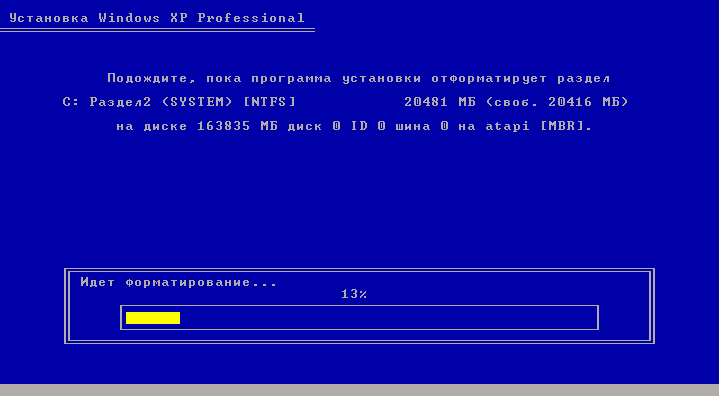

Quraşdırma faylları diskə kopyalanan kimi, regional məlumatları göstərməyinizi xahiş edən bir pəncərə görünəcək. Bu halda Next düyməsini basın.

Əgər sizdən məhsul açarını daxil etməyiniz xahiş olunursa, onu daxil edin. Başqa bir şəkil endirmisinizsə, açar ona daxil ola bilər, beləliklə siz bu pəncərəni görməyəcəksiniz.

Tarix və vaxtı təyin etməyimiz xahiş olunan başqa bir pəncərə. Sonra düyməni basın "Daha".

İndi fonda eyni yaşıl sahəyə və sevimli Başlat menyusuna malik iş masasının görünüşünə sevinə bilərsiniz.

İndi Windows XP-nin necə qurulacağı sualı sizin üçün yox olacaq, elə deyilmi? Hər şey olduqca sadə və aydındır. Hər hansı bir sualınız üçün şərhlərdə soruşun. Daha sonra, əlavə olaraq, Zver və başqaları kimi Windows XP-nin müxtəlif modifikasiyalarının quraşdırılması ilə bağlı məqalələr yerləşdirəcəyəm. Çox oxumağı sevməyənlər üçün də video çəkməyə çalışacam.
Bu sistemdən qurtulmaq qərarına gəlsəniz, oxumağı məsləhət görürəm.
Bir neçə linkə baxmağı təklif edirəm
Ümidsiz köhnəlməsinə baxmayaraq, Windows XP əməliyyat sistemi onunla işləmək asanlığı və kifayət qədər yüksək sabitliyi sayəsində hələ də istifadəçilər arasında çox populyar olaraq qalır. Bəzi reytinqlərdə o, hətta “yeddi”dən də irəlidədir. Növbəti məsələ Windows XP-ni diskdən necə quraşdırmaq və sistemin ilkin quraşdırmasını yerinə yetirmək məsələsidir. Hesab edilir ki, bu xüsusi modifikasiyanın quraşdırılması heç bir xüsusi çətinlik yaratmamalıdır, lakin əslində sistemin quraşdırılmasının uğursuz ola biləcəyini başa düşmədən bəzi vacib nüanslara diqqət yetirmək lazımdır.
Windows XP quraşdırma diski yaradın
Birinci mərhələdə istifadəçinin orijinal quraşdırma diskinin olmadığını güman edəcəyik. Windows XP rəsmi Microsoft veb saytından və ya başqa (mütləq etibarlı) mənbədən şəkil kimi endirilə bilər.
Bu vəziyyətdə, yüklənmiş paylamanın məzmununa dərhal diqqət yetirməlisiniz. Daha sonra onları əl ilə quraşdırmamaq üçün ilkin olaraq ikinci və üçüncü xidmət paketlərini ehtiva edən birini yükləmək tövsiyə olunur.
Təsviri optik daşıyıcıya yazmaq çətin deyil. Bunu etmək üçün şəkillərlə işləmək üçün bir çox proqramdan istifadə edə bilərsiniz (məsələn, UltraISO və ya Nero Burning ROM). Çox yüklü Windows XP diski yaratmağınız lazımdırsa, WindowsSetupFromUSB adlı kiçik yardım proqramından istifadə etmək, ancaq paylamanı flash sürücüyə yazmaq daha yaxşıdır.
BIOS əvvəlcədən təyinetmələri
Beləliklə, quraşdırma paylanmasının qeydə alındığını güman edirik. İndi onu elə etməlisiniz ki, ondan yükləyə biləsiniz. Bunun üçün siz əsas I/O sisteminin BIOS parametrlərindən istifadə etməlisiniz. Tipik olaraq masaüstü kompüterlərdə giriş Del düyməsini basmaqla həyata keçirilir, lakin müxtəlif noutbuk modelləri digər düymələrdən (F1, F12) və ya onların birləşmələrindən istifadə edə bilər.

Yüklənə bilən kimi tanınmaq üçün siz Boot, Boot Priority, Boot Sequence kimi adda bölmə tapmalı və PgUp/PgDown düyməsini basaraq ilk olaraq yükləmə cihazları siyahısında optik diski (CD/DVD-ROM) quraşdırmalısınız.
Quraşdırmaya başlayın
Bütün hazırlıq addımlarını tamamladıqdan sonra Windows XP-ni birbaşa diskdən necə quraşdırmaq problemini həll etməyə davam edə bilərsiniz. Kompüteri işə saldıqdan və çıxarıla bilən cihazdan başladıqdan sonra, diskdən yükləmək üçün istənilən düyməni basmağınızı xahiş edən qara ekran görünəcək. Nəzərə alın ki, qərar vermək üçün yalnız beş saniyəniz olacaq. Əks halda, yükləyicisi, quraşdırılmış OS və ya hətta zədələnmiş OS olması şərtilə, növbəti cihazdan (adətən sabit diskdən) yüklənəcək.

Sonra, əsas quraşdırma komponentlərini əvvəlcədən yükləmək üçün bir ekran görünəcək və aşağıda əlavə SCSI və RAID sürücülərini quraşdırmağı təklif edən bir xətt görünəcəkdir. Əksər hallarda bu lazım deyil, lakin kompüterdə eyni RAID massivində birləşdirilmiş bir neçə sabit disk varsa, quraşdırma tətbiq edilməlidir. Ancaq istifadəçinin bir sabit diskinin olduğunu güman edəcək.
Bölmə seçimi və formatlaşdırma
Növbəti mərhələdə, seçim etmək üçün seçimlər ilə salamlama ekranı görünəcək:
- sistemin dərhal quraşdırılması;
- konsol vasitəsilə zədələnmiş sistemin bərpası;
- quraşdırmaqdan imtina.

Enter düyməsini basaraq ilk elementi seçin. Sonra, lisenziya müqaviləsi ilə razılaşırıq və quraşdırmaya davam etmək üçün F8 düyməsini sıxırıq (hər quraşdırma mərhələsində göstərişlər görünəcək).
Bundan sonra, əvvəllər quraşdırılmış nüsxələr skan ediləcək, bundan sonra yeni bir sistemin (Esc) quraşdırılması lehinə seçim etməlisiniz.
İndi ən vacib şey Windows XP-ni diskdən necə quraşdırmaq sualı ilə başlayır. İlk addım sistem bölməsi və onun ölçüsünə qərar verməkdir. Məntiqi arakəsmələri olmayan yeni sabit diskdə quraşdırılıbsa, ayrılmamış sahə (tam həcm) göstəriləcək.

Bütün yerləri sistem bölməsinə ayırmaq arzuolunmazdır (bu, daha sonra qəddar bir zarafat oynaya bilər). C düyməsini basaraq və tələb olunan həcmi MB-da göstərərək diski dərhal bölmək daha yaxşıdır (sistem üçün 40-60 GB ayıra bilərsiniz, lakin 20 GB-dan az olmamalıdır). Zəhmət olmasa dərhal diqqət yetirin ki, Windows XP-nin normal işləməsi üçün onun ölçüsünün təxminən 10-15%-i həm OS-ni quraşdırdıqdan, həm də istifadəçi proqramlarını quraşdırdıqdan sonra həmişə sistem bölməsində pulsuz qalmalıdır. Bölmə yaratma ekranına qayıtdıqdan sonra formatlamağa başlaya bilərsiniz (lakin bu barədə daha sonra).

Sabit disk artıq pozulubsa və köhnə sistem varsa, istifadəçiyə bütün mövcud bölmələr göstəriləcək. Lazım gələrsə, bütün bölmələr silinə bilər (bölmə seçərkən D düyməsini basın). İstifadəçi disk quruluşundan razıdırsa, sistemin əvvəllər quraşdırıldığı istədiyiniz bölməni seçin və formatlaşdırmaya davam edin.
Yeni sabit disklər vəziyyətində, dərhal NTFS-ə sürətli formatlaşdırma seçə bilərsiniz. Əgər əməliyyat mövcud bölməyə tətbiq olunarsa, seçim etmək üçün bir neçə seçim təklif olunacaq. NTFS-də tam formatı yerinə yetirmək ən yaxşısıdır. Lakin məlumatı saxlamaq üçün fayl sistemini dəyişmədən tərk edə bilərsiniz. Çox güman ki, növbəti dəfə cari nüsxənin üzərinə yazmaq və ya yeni qovluq seçmək təklifi ilə Windows sistem kataloqunun artıq mövcud olduğu barədə xəbərdarlıq alacaqsınız. Burada - isteğe bağlıdır (eyni zamanda köhnə versiyanın Windows XP qovluqları, əgər əvvəllər mövcud idisə, saxlanılacaq).
İndi yalnız faylların kopyalanmasını gözləmək qalır, bundan sonra yenidən yükləmə baş verəcək və sistemin normal qrafik rejimində quraşdırılması başlayacaq.
İlkin parametrlərin təyin edilməsi
Windows XP-ni diskdən necə quraşdırmaq sualında növbəti addımlarda istifadəçinin hərəkətləri olduqca sadədir. Yenidən başladıqda, optik medianı sürücüdən çıxardığınızdan əmin olun, əks halda yenidən başlanğıc ekranını alacaqsınız.

Quraşdırıcı işə başladıqdan sonra dil və region seçilir (sistemin rus nüsxəsi varsa, adətən heç nəyi dəyişmək lazım deyil), sonra tələb olunarsa, istifadəçi adı və təşkilatın adını daxil edin (istəyə görə), bundan sonra məhsul açarı daxil edilir (onsuz quraşdırma davam etməyəcək). İşləyən açarları, ümumiyyətlə, İnternetdə asanlıqla tapmaq olar.
Növbəti mərhələdə kompüterin adını daxil etməli və administrator parolunu təyin etməlisiniz (bu, daha sonra edilə bilər). Sonra, tarix və vaxt konfiqurasiya edilir (adətən heç nəyi dəyişdirmək lazım deyil) və nəhayət, şəbəkə kartı parametrlərini seçməyinizi xahiş edən bir ekran görünə bilər. "Daimi parametrlər" i seçin və kompüterin şəbəkədə iştirak etmədiyini göstərin (quraşdırma tamamlandıqdan sonra qrup və domeni seçmək daha yaxşıdır).
Quraşdırmanın tamamlanması
Yalnız indi cihaz sürücüləri başlayacaq. Tamamlandıqdan sonra bir neçə əlavə pəncərə görünə bilər. Məsələn, sistem optimal ekran təsvir ölçüsünü təyin etmək üçün razılıq istəyəcək. Biz bununla razılaşmalıyıq.
Sonra, əksər hərəkətləri atlaya biləcəyiniz xoş bir mavi ekran başlayır (məsələn, qorunmanın təxirə salınması, İnternet bağlantısını yoxlamaq və Microsoft-da qeydiyyatdan keçmək). Nəhayət, sistemdə qeydiyyatdan keçəcək hesabların adlarını daxil etmək qalır. Siz yalnız məlumatlarınızı daxil edə bilərsiniz, bundan sonra quraşdırmanın tamamlandığını bildirən bildiriş görünəcək.

“Bitir” düyməsinə kliklədikdə “Masaüstü” tanış şəkil ilə görünəcək. Bu nöqtədə quraşdırma tamamlanmış hesab edilə bilər (paylamada xidmət paketləri varsa, onlar avtomatik olaraq quraşdırılacaq, əks halda onları özünüz quraşdırmalısınız).
Sistemi quraşdırarkən tipik səhvlər
Əlbəttə ki, tez-tez deyil, ancaq Windows XP səhvləri ilə də qarşılaşa bilərsiniz, üstəlik, sistem quraşdırma prosesi zamanı. Ən çox rast gəlinən hadisə BSoD (mavi ekran) olur. Sabit disk üçün səhv qurulmuş rejim səbəbindən quraşdırma mümkün deyil.

BIOS proqram təminatının uyğunsuzluğu haqqında mesaj görünsə, quraşdırma zamanı ACPI rejimini söndürməlisiniz.
Diskin özünün zədələnməsi və ya cızılması mümkündür. Sadəcə paylamanı başqa bir mühitə yazın və sistemi yenidən quraşdırmağa cəhd edin.
Windows XP-nin ilkin quraşdırılması
Başlanğıcda, sistem adətən heç bir xüsusi parametrə ehtiyac duymur. Ancaq kompüter resurslarına yükü azaltmaq üçün standart olaraq aktivləşdirilən bəzi fon xidmətlərini söndürmək və sistemdən başlamaq məsləhətdir.
Run konsolunda (Win + R) msconfig sistem konfiqurasiyasına giriş əmrini daxil edin, başlanğıc sekmesine keçin və orada olan hər şeyi deaktiv edin, yalnız tepsidə dilin göstərilməsinə və klaviatura düzümlərinin dəyişdirilməsinə cavabdeh olan ctfmon prosesini buraxın. .
Tələb olunan əlavə proqram təminatı
Sonra təhlükəsizlik proqramını quraşdırdığınızdan əmin olun, çünki "mütəxəssis" nin özündə praktiki olaraq heç bir qorunma yoxdur. Window XP üçün antiviruslar olduqca müxtəlifdir və quraşdırma problemlərinə səbəb olmur. Bununla belə, sistemin bu versiyasının adətən nisbətən aşağı gücə malik maşınlarda istifadə edildiyinə əsaslanaraq, Kaspersky Lab proqram məhsulları kimi ağır paketləri quraşdırmamalısınız. Özünüzü bəzi yüngül versiyalarla (Avira, Panda Cloud və s.) məhdudlaşdırmaq daha yaxşıdır.
Bununla belə, Windows XP üçün antiviruslara maksimum qorunma təmin etmək baxımından baxsanız, ESET-in NOD32 və ya Smart Security paketlərindən istifadə edə bilərsiniz. Düzdür, onlar İnternetdə sərbəst şəkildə yayılan xüsusi açarlardan istifadə edərək aylıq aktivləşdirilməli olacaqlar.
Nəhayət, yalnız arxivator, kodeklər dəsti, brauzer üçün flash pleyer, ofis dəsti və istifadəçiyə işləyərkən lazım ola biləcək bəzi digər proqramlar quraşdırmaq qalır.
Bu təlimat Windows XP-ni kompüterdə və ya noutbukda, flash sürücüdən və ya diskdən necə quraşdırmağı ilə maraqlananlar üçün nəzərdə tutulmuşdur. Hər hansı bir sualınız olmaması üçün əməliyyat sisteminin quraşdırılması ilə bağlı bütün nüansları mümkün qədər ətraflı əhatə etməyə çalışacağam.
Quraşdırmaq üçün bizə OS ilə bir neçə yüklənə bilən media lazımdır: bəlkə də artıq Windows XP üçün paylama diskiniz və ya yüklənə bilən USB flash sürücünüz var. Bunların heç biri yoxdursa, lakin ISO disk şəkli varsa, onda təlimatların birinci hissəsində quraşdırma üçün ondan bir disk və ya USB necə düzəldəcəyinizi söyləyəcəyəm. Və bundan sonra birbaşa prosedurun özünə keçək.
Quraşdırma mediasının yaradılması
Windows XP-ni quraşdırmaq üçün istifadə olunan əsas media CD və ya quraşdırma flash sürücüsüdür. Məncə, bu gün ən yaxşı seçim hələ də USB sürücüdür, lakin hər iki varianta baxaq.
- Yüklənə bilən Windows XP diski etmək üçün ISO şəklini CD-yə yazmalısınız. Eyni zamanda, ISO faylını köçürmək asan deyil, "şəkildən diski yandırmaq". Windows 7 və Windows 8-də bu, çox asanlıqla edilir - sadəcə boş bir disk daxil edin, şəkil faylına sağ vurun və "Şəkili diskə yazdırın" seçin. Cari əməliyyat sistemi Windows XP-dirsə, yüklənə bilən bir disk etmək üçün üçüncü tərəf proqramından, məsələn, Nero Burning ROM, UltraISO və başqalarından istifadə etməlisiniz. Yükləmə diskinin yaradılması proseduru ətraflı təsvir edilmişdir (yeni sekmede açılacaq, aşağıdakı təlimatlar Windows 7-ni əhatə edir, lakin Windows XP üçün heç bir fərq olmayacaq, sizə DVD deyil, CD lazımdır).
- Windows XP ilə yüklənə bilən USB flash sürücü etmək üçün ən asan yol pulsuz WinToFlash proqramından istifadə etməkdir. Windows XP ilə USB quraşdırma sürücüsünü yaratmağın bir neçə yolu təsvir edilmişdir (yeni nişanda açılacaq).
Əməliyyat sistemi ilə paylama dəsti hazırlandıqdan sonra kompüteri yenidən başlatmalı və BIOS parametrlərini flash sürücüdən və ya diskdən yükləmək üçün təyin etməlisiniz. Bunu müxtəlif BIOS versiyalarında necə etmək barədə məlumat üçün buraya baxın (nümunələr USB-dən yükləmənin necə qurulacağını göstərir; DVD-ROM-dan yükləmə eyni şəkildə quraşdırılır).
Bu həyata keçirildikdən və BIOS parametrləri saxlandıqdan sonra kompüter yenidən başlayacaq və Windows XP-nin quraşdırılması başlayacaq.
Windows XP-nin kompüter və noutbukda quraşdırılması qaydası
Windows XP quraşdırma diskindən və ya fləş sürücüsündən yükləndikdən sonra quraşdırma proqramını hazırlamaq üçün qısa bir prosesdən sonra sistemin salamlama mesajını, həmçinin davam etmək üçün "Enter" düyməsini basmağınız tələbini görəcəksiniz.

Görəcəyiniz növbəti şey Window XP Lisenziya Müqaviləsidir. Burada F8 düyməsini sıxmalısınız. Bir şərtlə ki, təbii ki, bunu qəbul edəsən.

Növbəti ekranda, əgər varsa, əvvəlki Windows quraşdırmasını bərpa etməyiniz xahiş olunacaq. Əks halda, siyahı boş olacaq. Esc düyməsini basın.

Əvvəlki Windows XP quraşdırmasının bərpası
İndi ən vacib addımlardan biri Windows XP-nin quraşdırılacağı bölməni seçməkdir. Müxtəlif mümkün variantlar var, onlardan ən ümumisini təsvir edəcəyəm:

- Əgər sabit diskiniz iki və ya daha çox hissəyə bölünübsə və siz onu belə tərk etmək istəyirsinizsə və siz də əvvəllər Windows XP-ni quraşdırmısınızsa, sadəcə olaraq siyahıdan birinci bölməni seçin və Enter düyməsini basın.
- Disk hissələrə bölünübsə və onu olduğu kimi tərk etmək istəyirsinizsə, lakin əvvəllər Windows 7 və ya Windows 8 quraşdırmısınızsa, əvvəlcə 100 MB ölçüsündə "Zorunlu" bölməni və C sürücüsünün ölçüsünə uyğun gələn növbəti bölməni silin. ayrılmamış ərazini seçin və Windows XP-ni quraşdırmaq üçün enter düyməsini basın.
- Sabit disk bölmələrə bölünməyibsə, lakin Windows XP üçün ayrıca bölmə yaratmaq istəyirsinizsə, diskdəki bütün bölmələri silin. Sonra ölçüsünü təyin edərək bölmələr yaratmaq üçün C düyməsini istifadə edin. Birinci bölməyə quraşdırmaq daha yaxşı və daha məntiqlidir.
- HDD hissələrə bölünməyibsə, onu bölmək istəmirsiniz, lakin Windows 7 (8) əvvəllər quraşdırılıb, sonra bütün arakəsmələri (100 MB-lıq "Reserved" bölməsi daxil olmaqla) silin və nəticədə bir bölməyə Windows XP quraşdırın. .
Əməliyyat sistemini quraşdırmaq üçün bölməni seçdikdən sonra onu formatlamağınız xahiş olunacaq. Sadəcə "NTFS (Quick) istifadə edərək bölməni formatla" seçin.

Formatlaşdırma tamamlandıqdan sonra quraşdırma üçün tələb olunan fayllar kopyalanmağa başlayacaq. Sonra kompüter yenidən başlayacaq. İlk yenidən başladıqdan dərhal sonra quraşdırmalısınızBIOS açılışı flash sürücüdən və ya sabit diskdən deyilCD-ROM.
Kompüter yenidən işə salındıqdan sonra Windows XP-nin quraşdırılması özü başlayacaq, bu, kompüterin avadanlığından asılı olaraq müxtəlif vaxtlar ala bilər, lakin hər halda, ən başlanğıcda 39 dəqiqə görəcəksiniz.

Qısa müddətdən sonra sizdən adınızı və təşkilatınızı daxil etməyiniz istəniləcək. İkinci sahə boş qala bilər və birinci sahəyə tam və əsl adınızı deyil, adınızı daxil edin. Next düyməsini basın.
Giriş sahəsinə Windows XP lisenziya açarını daxil edin. Quraşdırıldıqdan sonra da daxil edə bilərsiniz.

Açarı daxil etdikdən sonra sizdən kompüterin adını (latın və nömrələr) və boş qala bilən administrator parolunu daxil etməyiniz xahiş olunacaq.

Növbəti mərhələ vaxtı və tarixi təyin etməkdir, burada hər şey aydındır. Yalnız “Yaz işığına və geriyə avtomatik keçid”in yanındakı qutunun işarəsini silmək məsləhətdir. Next düyməsini basın. Lazımi əməliyyat sistemi komponentlərinin quraşdırılması prosesi başlayacaq. Burada yalnız gözləmək qalır.

Bütün lazımi hərəkətlər tamamlandıqdan sonra kompüter yenidən işə düşəcək və sizdən hesabınızın adını (Latın əlifbasından istifadə etməyi məsləhət görürəm) və istifadə olunacaqsa, digər istifadəçilərin qeydlərini daxil etməyiniz xahiş olunacaq. "Bitti" düyməsini basın.

Budur, Windows XP-nin quraşdırılması tamamlandı.
Windows XP-ni kompüterə və ya noutbuka quraşdırdıqdan sonra nə etməli
Windows XP-ni kompüterinizə quraşdırdıqdan dərhal sonra diqqət etməli olduğunuz ilk şey bütün avadanlıqlar üçün sürücülərin quraşdırılmasıdır. Bu əməliyyat sisteminin on ildən artıq olduğunu nəzərə alsaq, müasir avadanlıq üçün drayver tapmaq çətin ola bilər. Ancaq köhnə bir noutbuk və ya kompüteriniz varsa, bu cür problemlərin yaranmayacağı tamamilə mümkündür.
Nə olursa olsun, prinsipcə Driver Pack Solution kimi sürücü paketlərindən istifadə etməyi tövsiyə etməməyimə baxmayaraq, Windows XP vəziyyətində bu, bəlkə də sürücülərin quraşdırılması üçün ən yaxşı seçimlərdən biridir. Proqram bunu avtomatik olaraq edəcək, siz onu http://drp.su/ru/ saytından pulsuz yükləyə bilərsiniz;
Bir dizüstü kompüteriniz varsa (köhnə modellər), onda lazımi sürücüləri istehsalçıların rəsmi saytlarından əldə edə bilərsiniz, ünvanları səhifədə tapa bilərsiniz.
Fikrimcə, Windows XP-nin quraşdırılması ilə bağlı hər şeyi kifayət qədər ətraflı təsvir etdim. Hər hansı bir sualınız varsa, şərhlərdə soruşun.


























